- Das ausgeklügelte Skriptprogramm Synapse X ist sehr einfach zu bedienen.
- Es wird am häufigsten verwendet, um Spiele zu ändern, die auf Roblox gespielt werden.
- Wenn Sie Synapse X nach der Installation nicht öffnen können, versuchen Sie, Ihr Antivirenprogramm zu deaktivieren.
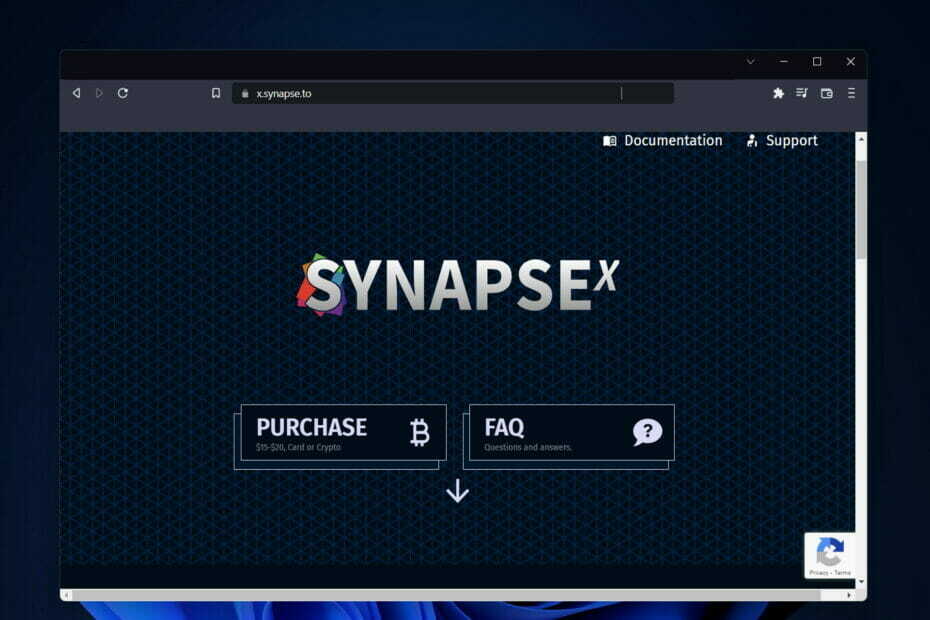
XINSTALLIEREN SIE, INDEM SIE AUF DIE DOWNLOAD-DATEI KLICKEN
Diese Software repariert häufige Computerfehler, schützt Sie vor Dateiverlust, Malware und Hardwarefehlern und optimiert Ihren PC für maximale Leistung. Beheben Sie PC-Probleme und entfernen Sie Viren jetzt in 3 einfachen Schritten:
- Laden Sie das Restoro PC-Reparaturtool herunter das kommt mit patentierten Technologien (Patent vorhanden hier).
- Klicken Scan starten um Windows-Probleme zu finden, die PC-Probleme verursachen könnten.
- Klicken Alles reparieren um Probleme zu beheben, die die Sicherheit und Leistung Ihres Computers beeinträchtigen.
- Restoro wurde heruntergeladen von 0 Leser in diesem Monat.
Seit seiner ersten Veröffentlichung im Oktober 2018 hat Synapse X unser Verständnis davon verändert, was es bedeutet, dass eine Plattform für die Ausführung verwendet wird. Benutzer haben jedoch kürzlich berichtet, dass Synapse X nach der Installation nicht geöffnet wird.
Heute ist Synapse der Standard, an dem die Konkurrenz gemessen wird. Auch nach all dieser Zeit sind sie nicht von dem ursprünglichen Feature-Set abgewichen, das von ihren Communities gut angenommen wurde und das bis heute gut angenommen wird.
Wie lade ich Synapse herunter?
Benutzer haben sich gefragt, ob Synapse X kostenlos ist oder nicht. Der Preis des Synapse X-Programms, das ein privates Produkt ist, liegt zwischen 15 und 20 US-Dollar. Sie können eine Einzellizenz kaufen, die Ihnen uneingeschränkten Zugriff gewährt, indem Sie in der Mitte auf die Schaltfläche „Kaufen“ klicken Startseite.
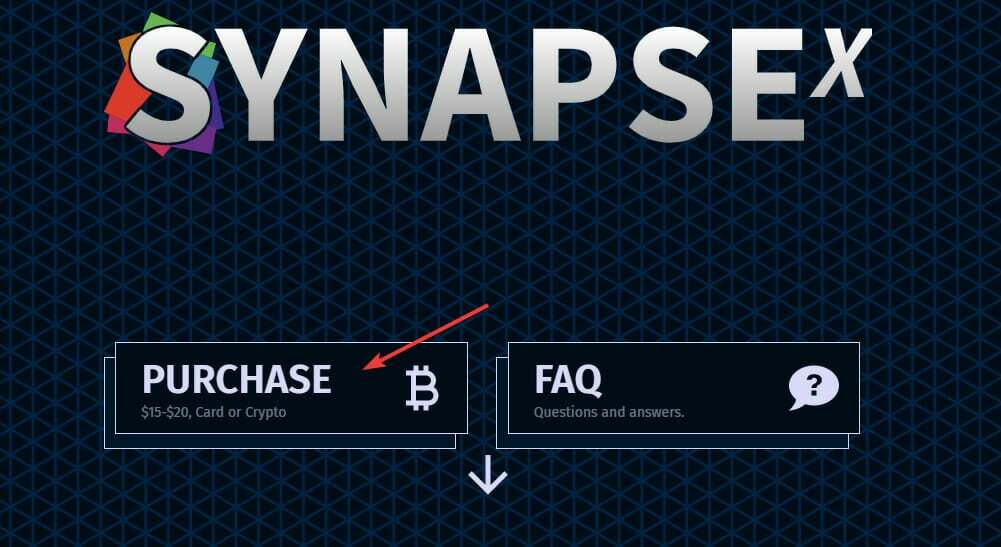
Das Programm kann heruntergeladen werden, indem Sie dem Link folgen, der an Ihre E-Mail-Adresse gesendet wurde. Es ist Ihnen nur gestattet, Synapse X auf einem einzelnen Personal Computer zu verwenden, den Sie zu einem bestimmten Zeitpunkt besitzen.
Wie aktiviere ich Synapse X?
Nach Abschluss des Software-Download- und Extraktionsprozesses müssen Sie dies tun Erstellen Sie innerhalb des Programms ein neues Synapse-Konto, indem Sie die Seriennummer eingeben, die Ihnen zugesandt wurde Email.
Sie können Synapse X in Roblox verwenden, sobald Sie den Registrierungsprozess abgeschlossen haben. Sehen wir uns nun an, was zu tun ist, wenn Synapse X nach der Installation nicht geöffnet wird. Lesen Sie weiter!
Wie behebt man Synapse X, wenn es nach der Installation nicht geöffnet wird?
1. Installieren Sie die App neu
- Offen Einstellungen durch Halten Windows + ich Navigieren Sie dann zu Anwendungen gefolgt von Anwendungen und Funktionen.
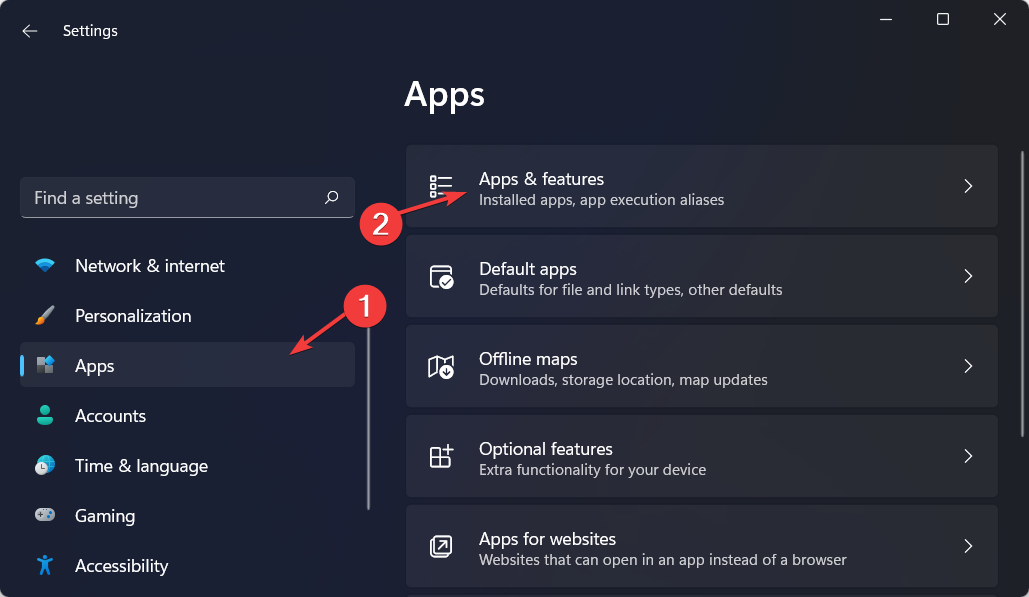
- Geben Sie hier ein Synapse X Klicken Sie in der Suchleiste auf das Dreipunktmenü daneben und wählen Sie aus Deinstallieren.
Ein fehlerhafter Installationsprozess kann die Ursache dafür sein, dass Synapse X nach dem Installationsfehler nicht geöffnet wird. Daher empfehlen wir Ihnen, die App zu deinstallieren und anschließend erneut auf Ihrem Computer zu installieren.
- 5 Möglichkeiten zur Behebung Beim Start von Roblox im Jahr 2022 ist ein Fehler aufgetreten
- 6 Tipps zur Behebung eines Problems mit Ihrer Anfrage in Roblox
- Fehlerbehebung bei Roblox-Problemen
2. Führen Sie den SFC-Scan aus
- Zum Öffnen der Eingabeaufforderung Schnittstelle, die Sie drücken müssen Windows und S dann eintippen cmd. Klicken Sie zuletzt mit der rechten Maustaste auf das oberste Ergebnis und wählen Sie aus Als Administrator ausführen.

- Geben Sie nun den folgenden Befehl ein oder kopieren Sie ihn und fügen Sie ihn ein und lassen Sie ihn ausführen:
sfc /scannen
Anstatt zeitaufwändige Prozesse auszuführen, haben Sie die Möglichkeit, Ihren Windows-PC tiefgehend auf defekte Dateien und Fehler zu scannen und diese mit wenigen Klicks automatisch zu beheben.
⇒ Holen Sie sich Restoro
3. Deaktivieren Sie vorübergehend Ihr Antivirenprogramm
- Klick auf das Karottenpfeil Klicken Sie in Ihrer Taskleiste mit der rechten Maustaste auf Ihre Antivirus-Symbol und wähle 10 Minuten deaktivieren.

- Die Schritte sind ähnlich, unabhängig davon, welche Antivirensoftware Sie verwenden, und der Synapse X-Fehler wird behoben.

4. Aktualisieren Sie Windows
- Halt Windows und ich öffnen Einstellungen dann geh zu Windows Update.

- Klicken Sie hier auf die blaue Taste das wird Installieren oder Suchen Sie nach neuen Updates für Ihr Betriebssystem. Auf diese Weise wird der Synapse X nicht öffnende Fehler behoben.

5. Wenden Sie sich an das Support-Team
Wenn keine der oben genannten Lösungen für Sie funktioniert hat, empfehlen wir Ihnen dringend, sich an Synapse X zu wenden Support-team.
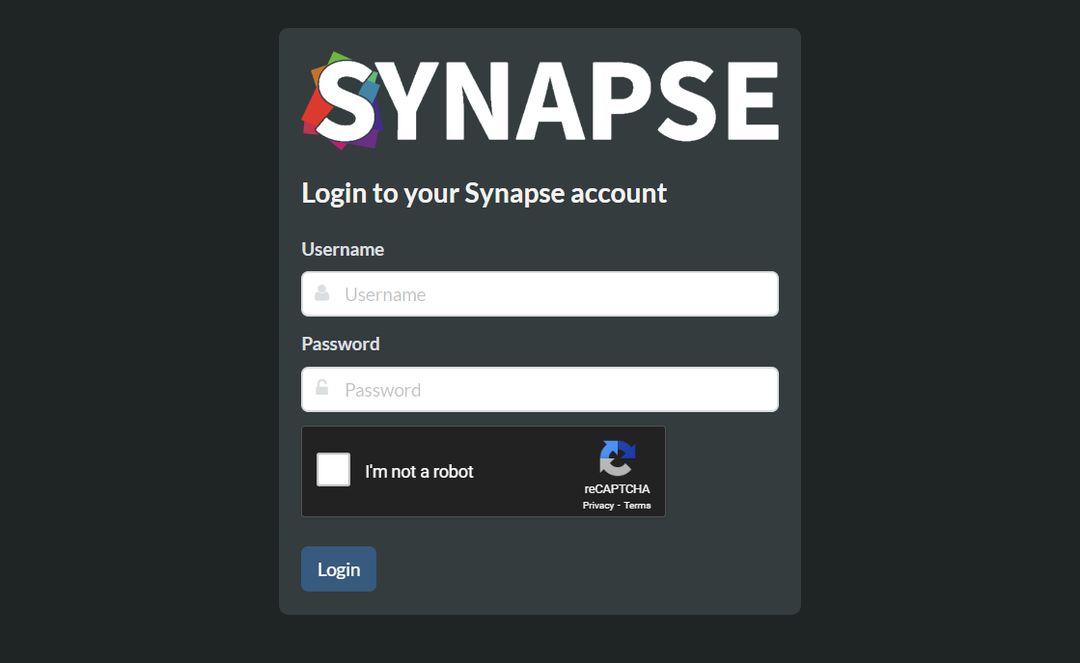
Der Fehler kann durch ihre Server oder Download-Links verursacht werden. Wenn dies der Fall ist, können Sie nichts tun, um das Problem zu beheben, außer sie zu kontaktieren.
Schauen Sie sich unseren Beitrag zum Thema an Sieben beste Browser zum Spielen von Roblox an und holen Sie das Beste aus dem Potenzial der Plattform heraus.
Wir hoffen, dass sich unsere Lösungen für Sie als nützlich erwiesen haben. Zögern Sie nicht, uns Ihre Meinung im Kommentarbereich unten mitzuteilen. Danke fürs Lesen!
 Haben Sie immer noch Probleme?Beheben Sie sie mit diesem Tool:
Haben Sie immer noch Probleme?Beheben Sie sie mit diesem Tool:
- Laden Sie dieses PC-Reparatur-Tool herunter auf TrustPilot.com mit „Großartig“ bewertet (Download beginnt auf dieser Seite).
- Klicken Scan starten um Windows-Probleme zu finden, die PC-Probleme verursachen könnten.
- Klicken Alles reparieren um Probleme mit patentierten Technologien zu beheben (Exklusiver Rabatt für unsere Leser).
Restoro wurde heruntergeladen von 0 Leser in diesem Monat.
